MMU2Sレシピ編
*原稿は書いていたのですが,アップロードをサボっていてだいぶん古新聞で,有用性がわかりませんがアップしておきます.
- Prusa MK3S -> MK3S+ -> MMU2S アップグレード その1
- Prusa MK3S -> MK3S+ -> MMU2S アップグレード その2
- MMU2S運用準備編
- レシピ編(←この文章)
MMU2Sのレシピ調整
Prusa Slicer上で調整するところ
- Printer SettingでMMU2Sを選択する
- Filament Settingsで”Advanced”にある”Number of cooling moves”と”Ramming parameters”を調整して新しいセッティングとして保存する
- Platerでフィラメントのスロットに先ほど作成したFilament設定を割り当てる.さらに”Purging volumes”を調整する
これでとりあえずいけると思います.
PETG
試してみたところ, PETGの方が調整が楽そうなのでまずはPETGで試してみましょう.PETG用には”Double-sided Textured PEI Powder-coated Spring Steel Sheet”がおすすめです.Zの調整をお忘れなく.
さて,Filament Settingsを開きGeneral PETGから新しい条件を作成します.
Number of cooling moovesを増やすとフィラメント先の形状を調整を行えます.デフォルトは1回ですが3〜5回程度に設定すると良さそうです.ここでは5回に設定します.
この2か所を変えておくと,経験上だいたいうまくいきます.ここでフィラメントのセッティングを保存しておきましょう.
今回は3フィラメントで印刷することにします.メーカーはたまたま手持ちにあった
をつかいました.なんとなくLONGSELLのフィラメントが一番癖がない気がして気に入っています.が,特性がちがっても,カリカリにチューニングしなくてもそれなりにいけます.
“Plater”のタブに戻ってフィラメントを割り当てます.動体をグレーと白で印刷.目玉をグリーンにしてみます.
Purging volumesを必要に応じて設定します.今回はloaded/unloadedともに70mm3で実施しました.水溶性フィラメントを使用する場合は大きい値にしないと前のフィラメントと混ざってしまいます.白と黒を印刷する場合も同様です.この場合,白から黒は少なくても良いですが,黒から白は多めに取るなど調整が必要です.また,一層印刷するのに必要フィラメントが非常に少ない場合,フィラメントの戻しによってフィラメントが削れやすくなるので,少し大きい値にしておいた方が良いかもしれません(個人の感想).公式の解説はこちらにあるのでご参考に.
3フィラメント印刷用にStriped lizard(multi-material)を使用させていただきます.STLを各フィラメントようにバラバラで書き出しておいて,一括して読み込むと相対位置を合わせてPrusa slicerに取り込んでくれるので,それぞれのSTLに対してフィラメントの割り当てを行います.スライスを実施すると201回のTool chagesで16h11mの予定です.
 |
印刷を開始します.これで,無事終わりましたと言いたいところでしたが,残念ながら,途中一回止まってしましました.MMUを開けるとフィラメントを戻しすぎて送れな苦なっていたみたいです.今回は,フィラメントを正しい位置に治して,MMUの真ん中のボタンか,右のボタンを長押ししてやると復帰できました.
 |
| 途中で止まってしまい,エクトルーダは待機状態に. |
 |
| MMUを開けた時の状態 |
 |
| 完走後.結局1回だけとまって18時間かかりました. |
この後はエラーがおこらずに約18時間で完走.出来栄えもそこそこかなと思います.エラーの発生率は1/201でした.PETGだと大体0.5%を切るくらいのエラー発生率だと思います.
PLA編
PVA編
あとPLAと水溶性フィラメントの条件も載せようと思いますが,古新聞を確認してからにしますのでまずはここまで.
先にフィラメントバッファを作り直すので,それが終わりましたらまたここに追記します.
とりあえずは一連のMMU2Sに関する古新聞の供養はここまでにしたいと思います.
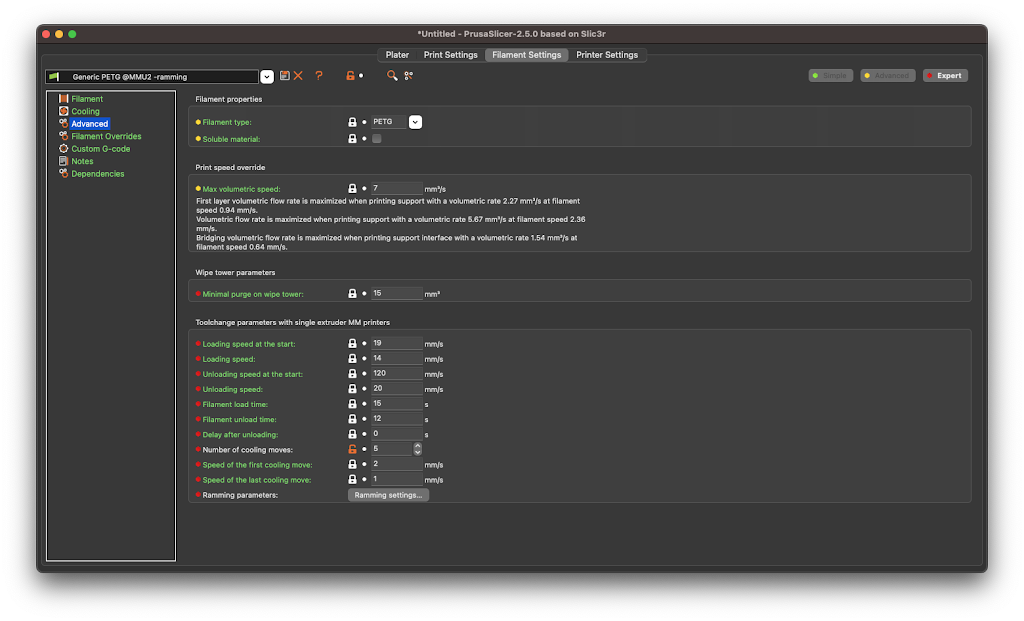





コメント